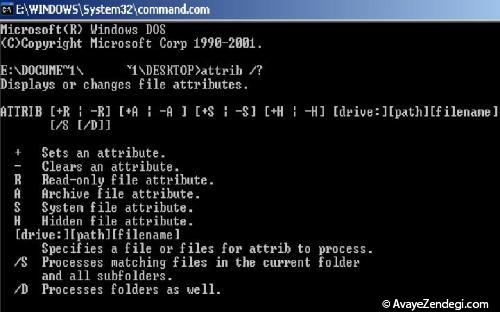محیط Command Prompt یا مفسر دستورات یکی از کلیدی ترین بخش های ویندوز است که کاربران حرف های زیاد با آن سر و کار دارند. از این رو دسترسی آسان و سریع به آن از اهمیت زیادی برخوردار است. به طور طبیعی بایستی در Run عبارت CMD را وارد کرد تا پنجره Command Prompt باز شود و سپس مسیری که مد نظر است را تایپ کرد.
این موضوع می تواند بسیار وقت گیر باشد. در این ترفند قصد داریم نحوه افزودن گزینه Open With Command Prompt به منوی راست کلیک فولدرها را برای شما بازگو کنیم. با این کار و کلیک بر روی این گزینه، بلافاصله Command Prompt با دسترسی مستقیم به آن پوشه باز می گردد. از مزیت های این روش این است که از طریق رجیستری ویندوز انجام می گیرد و بر روی کلیه نسخه های ویندوز نیز عمل می کند.
برای این کار:
اگر ویندوز شما XP است از منوی Start بر روی Run کلیک نمایید و عبارت regedit را وارد کرده و Enter بزنید. در صورت استفاده از ویندوز ویستا یا 7، پس از کلیک بر روی منوی Start بلافاصله عبارت regedit را وارد نموده و Enter بزنید تا وارد محیط ویرایشگر رجیستری ویندوز شوید.
حال به مسیر زیر بروید:
HKEY_LOCAL_MACHINESOFTWAREClassesFoldershell
اکنون بر روی shell راست کلیک کرده و New > Key را انتخاب کنید و نام کلید جدید را Command Prompt قرار دهید.
سپس در حالی که Command Prompt در حالت انتخاب است، از قسمت سمت راست صفحه، بر روی (Default) دو بار کلیک کنید.
در قسمت Value data عبارت Open With Command Prompt را وارد کرده و بر روی دکمه OK کلیک کنید.
در مرحله بعد، این بار بر روی کلید Command Prompt راست کلیک کرده و New > Key را انتخاب کنید. نام کلید جدید را Command بگذارید.
اکنون در حالتی که Command در حالت انتخاب است، از قسمت دیگر صفحه بر روی (Default) دو بار کلیک کنید.
در قسمت Value data کد زیر را وارد نمایید و بر روی دکمه OK کلیک کنید:
Cmd.exe /k pushd %L
در پایان رجیستری را ببندید.
اکنون در صورتی که بر روی یک فولدر راست کلیک کنید گزینه Open With Command Prompt به چشم می خورد که با کلیک بر روی آن، فولدر مذبور در محیط Command Prompt فراخوانی میگردد.
برای حذف این گزینه از منوی راست کلیک فولدرها، کافی است کلید Command Prompt را از مسیر یاد شده در رجیستری Delete کنید.